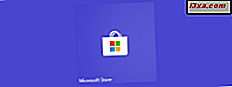
I Windows 10 och Windows 8.1 hanterar Microsoft Store uppdateringsapps automatiskt. Detta betyder dock inte att dina appar uppdateras mycket snabbt. Som alltid, när du arbetar med uppdateringar, finns det en fördröjning mellan när uppdateringar släpps och när de är tillgängliga på datorn eller enheten. Men Windows ger dig möjlighet att tvinga en manuell kontroll för appuppdateringar, så att du kan installera dem så fort du behöver. Så här kontrollerar du manuellt för appuppdateringar, i Windows Store :
OBS! Den här handboken omfattar Windows 10 och Windows 8.1. Den första delen handlar om Windows 10, och den andra handlar om Windows 8.1.
Hur man manuellt får appuppdateringar i Windows 10 Microsoft Store
Det första du behöver göra är att öppna Microsoft Store . Klicka eller peka på dess kakel från Start-menyn, eller använd genväg från listan med alla appar.

I Microsoft Store- appen klickar du på eller knackar på menyn "..." (tre punkter) i det övre högra hörnet av fönstret.

Klicka på eller klicka på "Nedladdningar och uppdateringar" på menyn Microsoft Store .

Microsoft Store laddar en ny sida där du kan se "Senaste aktivitet". Här kan du se de appar som du nyligen laddade ner via Microsoft Store, och när dina appar nyligen ändrades. Om du vill utlösa en manuell sökning efter uppdateringar och installera dem om uppdateringar är tillgängliga klickar du på eller knackar på knappen "Hämta uppdateringar" från det övre högra hörnet av fönstret.

Microsoft Store börjar kontrollera efter tillgängliga uppdateringar. Så länge det gör så blir knappen "Få uppdateringar" gråtonad.
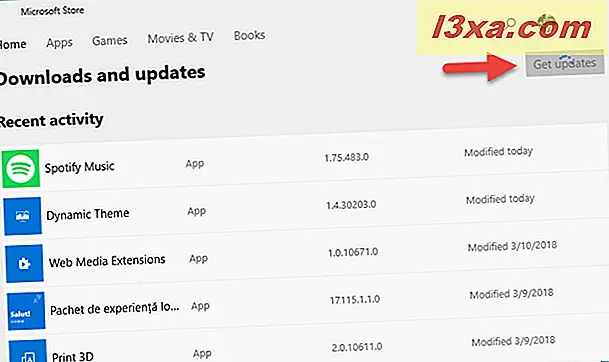
Om det finns uppdateringar som ska installeras kan du se framstegen för var och en av appar. Om du vill kan du också pausa en, några eller alla appuppdateringar som hämtas.

När alla installerade appar är uppdaterade visar Microsoft Store ett meddelande som säger att du är bra att gå och att "Alla dina betrodda appar och spel från Microsoft har de senaste uppdateringarna."

Om du använder Windows 8.1, läs nästa avsnitt i den här guiden.
Hur man manuellt får appuppdateringar i Windows 8.1 Microsoft Store
Först måste du öppna Microsoft Store- appen. Det snabbaste sättet att göra det är att klicka eller knacka på genväg på aktivitetsfältet.
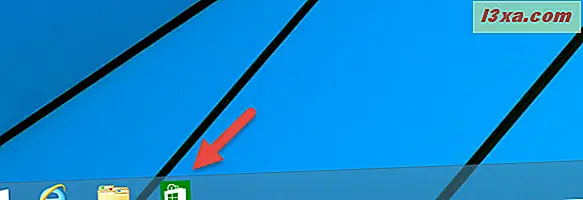
Ta sedan upp charmerna och klicka eller peka på Inställningar . Ett snabbt sätt att komma åt charmarna är att trycka på tangenterna Windows + I på tangentbordet eller dra fingret från höger om skärmen om du använder en pekskärm. Klicka sedan på eller tryck på "Appuppdateringar."

Här kan du hitta inställningar relaterade till hur Windows Store hanterar appuppdateringar. Som standard är det inställt att uppdatera dina appar automatiskt. Om du inte vill göra det ska du ställa in knappen "Automatiskt uppdatera mina appar" till Nej .

Om du vill att Microsoft Store ska göra en manuell sökning efter appuppdateringar klickar du på eller trycker på knappen "Sök efter uppdateringar" .

Om uppdateringar hittas bör du se de appar för vilka det finns.
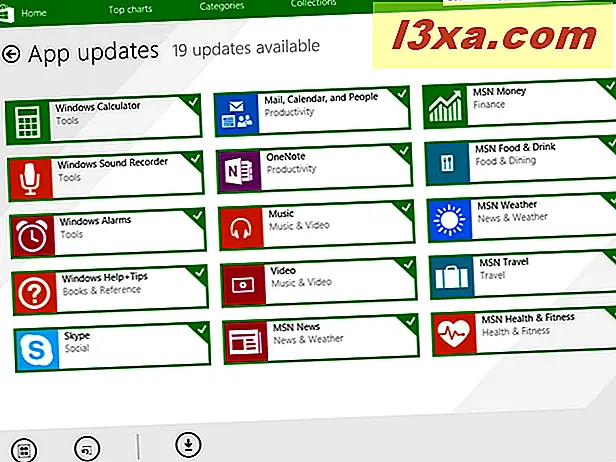
Om inga uppdateringar hittas informeras du också.
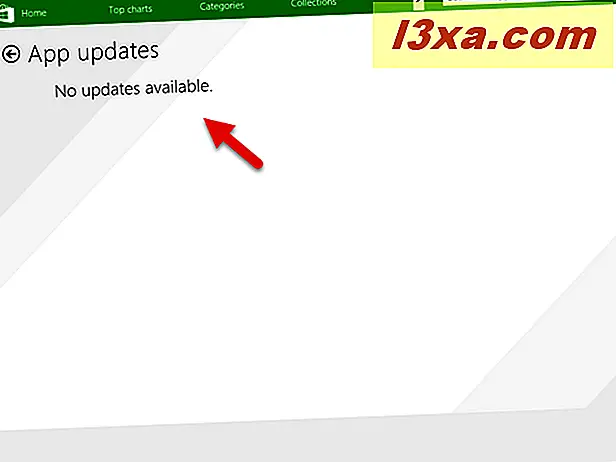
Om du vill uppdatera de appar för vilka det finns uppdateringar tillgängliga klickar du på eller trycker på Installera på nedre verktygsfältet.
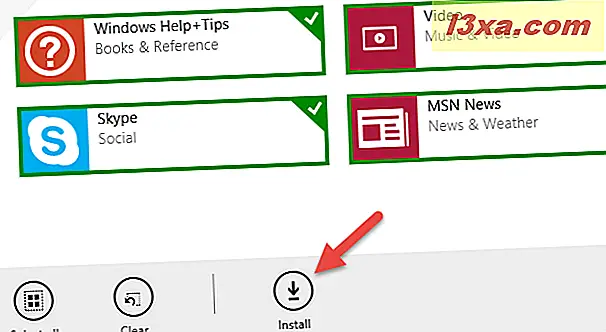
Slutsats
Som du kan se i den här guiden är det enkelt att göra manuella kontroller för appuppdateringar. Du måste bara komma ihåg att detta görs från insidan av Microsoft Store- appen. Om du har några frågor om detta ämne, tveka inte att fråga, med hjälp av kommentarfältet nedan.



